V Raziskovalcu v Windows 11 je priročni meni, ki ga kliknete z desno tipko miške, poenostavljen, tako da lažje najdete priljubljene ukaze. Razpoložljive možnosti najdete v preurejeni postavitvi.
Odpiranje priročnega menija
Če želite odpreti priročni meni, z desno tipko miške kliknite (ali izberite in pridržite) datoteko ali mapo v Raziskovalcu .
Iskanje pogostih dejanj
Na vrhu priročnega menija so na voljo ukaz Izreži, Kopiraj, Prilepi, Preimenuj , Deli z drugimi in Izbriši. Premaknite kazalec miške nad poljubno ikono, da si ogledate njeno ime.
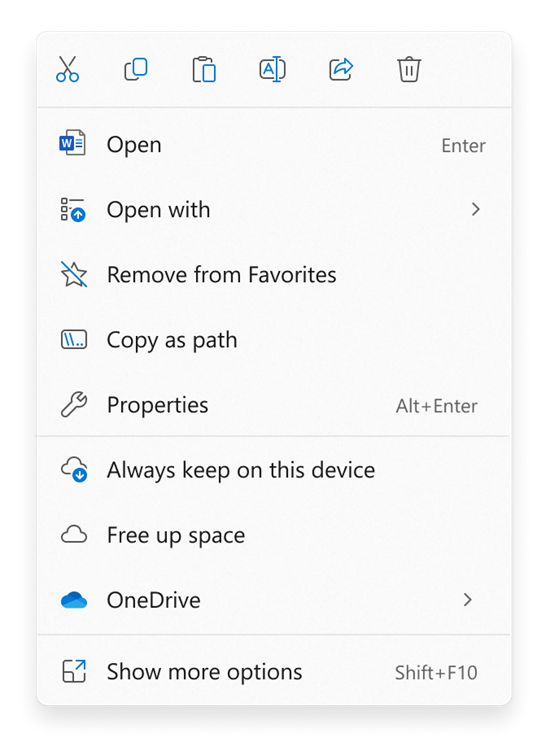
Iskanje ukazov iz prejšnjega Windows 10 menija
-
Z desno tipko miške kliknite (ali izberite in pridržite) datoteko ali mapo, da odprete priročni meni.
-
Izberite Pokaži več možnosti.
Opomba: Vse razširitve iz Windows 10 niso na voljo v poenostavljenem Windows 11 priročnem meniju, vendar bodo vedno na voljo, ko izberete Pokaži več možnosti. Nekatere aplikacije se bodo sčasoma posodobili, da se bodo pridružile novemu priročnem meniju. Pri svojem razvijalcu aplikacije preverite razpoložljivost in čas za posamezne aplikacije.










